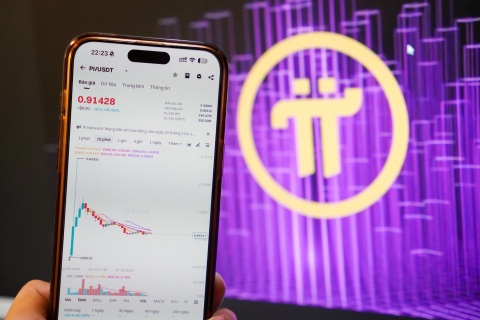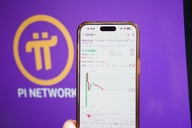Opera tung trình duyệt đầu tiên tích hợp sẵn VPN miễn phí
(Dân trí) - Opera vừa chính thức ra mắt trình duyệt tích hợp sẵn VPN miễn phí mà người dùng không phải đăng nhập. Đây là lần đầu tiên trên thế giới một trình duyệt tích hợp sẵn tính năng này.
Opera tung trình duyệt đầu tiên tích hợp sẵn VPN miễn phí
Theo khảo sát mới nhất của Opera thực hiện tại hơn 200 quốc gia trên thế giới, trung bình 70% người dùng internet lo lắng về an toàn và quyền riêng tư khi online. Chi tiết hơn thì 74% e ngại những trang web khi họ ghé thăm sẽ bị theo dõi hành vi, 54% thì lo lắng các tổ chức sẽ thu thập thông tin cá nhân, trong khi đó 49% lo lắng rằng địa chỉ IP bị lộ và 26% người dùng thì không thoải mái khi đăng nhập vào những wifi công công cộng. Và những người càng am hiểu về internet thì sự lo lắng càng lớn.
“Với những ai có kiến thức về internet thì tôi tin họ sẽ sử dụng VPN”, ông Krystian Kolondra, Phó Chủ tịch Cấp cao của trình duyệt Opera cho máy tính cho biết. “Bằng việc tích hợp VPN miễn phí và dễ dùng, chúng tôi hi vọng nó sẽ trở thành một công cụ quan trọng đối với người dùng, như chìa khóa của một ngôi nhà vậy”.
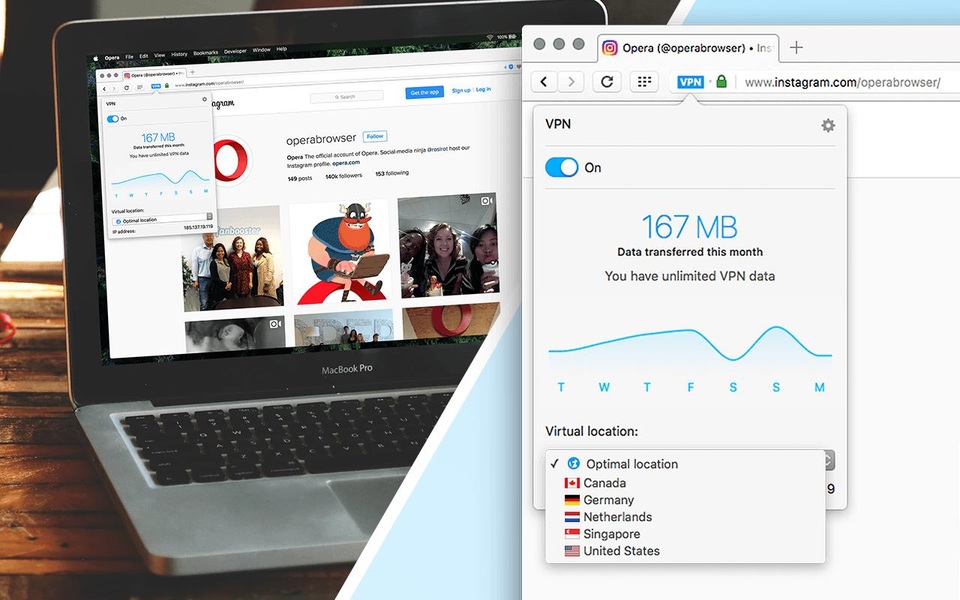
Khi bật VPN lên, người dùng sẽ được kết nối với máy chủ an toàn của Opera đặt tại 5 quốc gia trên thế giới. VPN cho phép người dùng lựa chọn nơi mà bạn muốn xuất hiện trên internet, tăng sự an toàn và quyền riêng tư khi truy cập mạng.
Nếu không muốn lựa chọn, Opera sẽ tự động chọn địa điểm máy chủ tối ưu nhất cho người dùng dựa trên tốc độ mạng, độ trễ, vị trí và năng lực máy chủ. Ở chế độ tự động, truy cập qua VPN luôn đạt tốc độ cao nhất có thể.
Ngoài ra, khi sử dụng Opera với VPN tích hợp, người dùng sẽ không phải đăng nhập nên không phải lo ngại sẽ bị thu thập thông tin cá nhân.
Để sử dụng, người dùng có thể tải về tại đây.
Sử dụng VPN trong trình duyệt Opera cho máy tính thế nào?
Sau khi tải trình duyệt Opera về máy, kích hoạt VPN khá đơn giải:
• Vào Settings (hoặc “Preferences” với Mac).
• Chọn “Privacy & Security” và chọn VPN
• Biểu tượng VPN sẽ xuất hiện trong trình duyệt ở phía bên trái của thanh địa chỉ, và bạn có thể kích hoạt VPN và lựa chọn máy chủ mà bạn thích.
Phan Tuấn